 Merhaba arkadaşlar. Önceki yazımda sizlere Asus EEEPC 900’üme Windows 7 kurduğumdan bahsetmiştim. Kurulum biraz sancılı olmasına rağmen sonunda bitti. Açıkcası ilk izlenimlerim Asus EEEPC 900‘ün Windows 7 ‘yi kaldıramayacağı yönünde olmuştu. Fakat gördüm ki Windows 7 Asus EEEPC 900’üme kuruldu ve çatır çatırda çalışıyor… Gördüğüm kadarıyla 900Mhz Celeron işlemcili bir mini dizüstündeki performansı göz doldurucu.
Merhaba arkadaşlar. Önceki yazımda sizlere Asus EEEPC 900’üme Windows 7 kurduğumdan bahsetmiştim. Kurulum biraz sancılı olmasına rağmen sonunda bitti. Açıkcası ilk izlenimlerim Asus EEEPC 900‘ün Windows 7 ‘yi kaldıramayacağı yönünde olmuştu. Fakat gördüm ki Windows 7 Asus EEEPC 900’üme kuruldu ve çatır çatırda çalışıyor… Gördüğüm kadarıyla 900Mhz Celeron işlemcili bir mini dizüstündeki performansı göz doldurucu.
Ayrıca Windows 7 ek özellikler, görsel efeklerle şahlandırılmış. Windows XP den biraz daha yavaş çalışabilir fakat Windows Vista’dan çok hızlı çalışacağına eminim. Çünkü bunu bizzat gördüm. Asus EEEPC 900’ümde bazen takılmalar olsada 900Mhz Celeron işlemciyle Win 7 ‘nin tadını çıkarttım diyebilirim. 3 gecedir kullanmaktayım. Aşırı şekilde sisteme yükleniyorum, kastırıyorum arada bir resetliyorum. Henüz bir mavi ekrana dahil rastlayamadım.
Windows 7 ‘nin dizüstüler için çok çok performanslı olduğunu söylediklerinde aklıma ilk Vista gelmişti. Yok canım dedim heralde Vista’dan daha da fazla kastıran birşeydir diye düşünüyordum taki kurana ve kullanana dek.
Diskte yaklaşık olarak 8GB yer kaplamakta. Birkaç program kurdum ve sistemden kaldırdım. Birkaçda Windows Update yaptım. Gördüm ki 8 GB ‘ın üzerine çıkmadı. Açıkcası Full sürümünümde 8GB ‘ı pek geçeceğini sanmıyorum. Boşta çalışırken 400MB Ram kullanmakta. 512 tavsiye etmemde 1 GB ramle iyi bir şekilde çalışabileceğine eminim. İşlemcinizde 2GB gibi bir işlemciyse Windows 7 ye hiç düşünmeden terfi edebilirsiniz. Şimdi izlenimlerimden bahsedeyim…
Windows 7 için sistem gereksinimleri :
- 1GHz processor (32- or 64-bit)
- 1GB of main memory
- 16GB of available disk space
- Support for DX9 graphics with 128MB of memory (for the Aero interface)
Yaptığım testte kullandığım makina Asus EEE PC 900 Özellikleri :
- 8.9″ LCD ekran – 1024 x 600 çözünürlük
- Intel Celeron ULV 900 MHz işlemci
- 1 GB DDR2 bellek
- Veri depolama alanı: SSD Disk
- 20 GB (4 GB gömülü + 16 GB flash)
- 802.11 b/g kablosuz ağ
- Ekran kartı 64Mb Onbard
İzlenimlerim :
Windows Açılış 72 Saniye
Windows Kapanış 133 Saniye
Kullandığım donanıma göre Windows 7 nin 72 saniyede (Bios ‘dan Masaüstü açılışına kadar) açılması gerçektende ilgimi çekti. Çok hızlı bir açılış süresi özelliklede çift çekirdekli bir sistemde 2 yada 4 gb lık ram kullandığımızı varsayarsam sanırım Windows 7 tam performans olarak göz dolduracaktır. Yalnız kapanış süresi bana biraz uzun geldi. Gerçi şuanda kullanmakta olduğun Toshiba A210-19D dizüstümdeki Vista’ya göre çok iyi bir süre diyebilirim.
Donanımları tanıyor tanımadıklarını Windows Update ‘den otomatik çekip yükleme yaparak bulabiliyor.
PC’ye ilk kurduğum zaman kameramı ve usb lerimi birde MMC/SD Card Reader’imi görmedi malesef… Asus’un internet sayfasında olmadığınada iddasına varım dedim kendi kendime 🙂 Tabiki olmaz bu makinaya WinXP ve Linux için… Neyse gelelim konumuza Windows 7 Wlan kartımı gördüğünü fark ettim. İnternete bağlanıp testlere devam ettim. Bu arada birde ne göreyim. Windows 7 tanımadığı kartları gitmiş Windows Update internet sayfasından çekmiş yüklemiş. Helal olsun dedim işletim sistemi dedin mi budur işte müthiş çok iyi bir özellik eklemişler. Diğer işletim sistemlerinde Windows update internet sayfasına girip donanım güncellemelerini isteğe bağlı olarak çekiyorduk. Windows 7 bu yeniliği ile +1 kazanmış diyebilirim.
Saatin hemen sağındaki buton basınca masaüstünüze dönüyor.
Aero çalışırken de müthiş bir efek sağlıyor. Gerçektende çok beğendim. Windows Vista ve XP ‘de launch bar üzerindeki masaüstünü göster butonunu aramak kadar iğrenç değil 🙂 Yada tuş kombinasyonu bence bu daha pratik olmuş. Bazıları için saçma birşey olabilir ama beğendim doğrusu küçük ama tatlı bir özellik…
Disk şifreleme
Denetim masasında System and Securty menüsünde BitLocker özelliği dikkatimi çekti. Bu bölümde diskinizi komple şifreleyebiliyorsunuz. İleride sizlere BitLocker özelliğinden bahsetmeyi düşünüyorum. Bu özellik sayesinde şirket bilgisayarlarınızdaki bilgileri şifreleyebileceksiniz. Özelliklede programcılar için +1
Parental Control
Denetim masasında isterseniz Parental kontrolünü aktif edebiliyorsunuz. İstediğiniz kullanıcıya açabilir yada bu özelliği kapatabilirsiniz. Özelliklede Aileler için düşünülmüş bir özellik. Çocuklarınız için Windows 7 de hesap açabilir ve Parental Control sayesinde çocuklarınızın güvenle bilgisayar kullanmasını sağlayabilirsiniz. Özelliklede Parental kontrolün gelişmiş özelliklerini incelemenizi tavsiye ederim. Sanırım Aile koruma şifresi gibi programlara ihtiyacınız kalmayacak…!
Güç yönetimi
Bu işletim sistemini gerçektende dizüstüler için yaptıklarını söyleyebilirim. Neden mi ? Control Panel yani denetim masasına girdiğinizde Güç özelliklerinde görebileceğiniz gibi çok çok gelişmiş bir güç yönetimi sağlayabildiğimizi gördüm. Açıkcası kullanmadığım sistemleri buradan güç yönetimi olarak ayarlayabilir hatta pilimin daha uzun süre kullanılmasını sağlayabilirim. +1
Denetim Masası
Denetim masası açıkcası çok gelişmiş ve profesyonel bir hal almış. Özellikler hem standart kullanıcılar için hemde profesyonel kullanım için ideal bir biçime sahip diyebilirim.
Saatin yanındaki simgeler ve arka plandaki programlar
Açıkcası çok fazla program kullananlar bilirler saatin oradaki program simgeleri bir süre sonunda çok fazlalaşıyor ve sola doğru yayılıyor. Microsoft Windows 7’de bunu biraz daha geliştirmiş. Saatin yanında artık çok fazla program yer almıyor. Ok işaretine tıkladığınız zamanda çubuğa doğru değilde yukarı doğru açılarak program simgelerini gösteriyor.
Kullanıcı denetimi
Denetim masasındaki kullanıcı yönetimine birazdaha ayrıntı getirilmiş bunlardan bir taneside bir tıklamayla kullanıcılarınızın yetkilerini belirleyebilmek. İleride bundan geniş bir biçimde bahsetmeyi düşünüyorum.
Şunuda söylemeden geçmek istemem aile kontrol sistemi çok gelişmiş. Özelliklede oyunlar ve internet için özel korulamalar sağlamakta. Win XP ve Windows Vista’nın aksine çok daha kullanışlı ve geliştirilmiş bir düzeyde…
Media Center
Bu kadar şey söyledikten sonra Media Center’den bahsetmemek olmaz tabiki 🙂 Media Center Windows 7 de unutulmamış. Media Center’in keyfini çıkartmanız için her türlü özellik eklenmiş. Özelliklede TV izlemenizi tavsiye ederim.
Recover ve Yedekleme
Açıkcası en çok merak ettiğim şey acaba yedekleme sisteminin nasıl olduğuydu. Bilgisayarım içerisinden Yerel Disk C yi sağ tıklayıp özelliklere geldiğim zaman önceki otomatik sistem yedeklerini, yedekleme alabilmeyi ve geri yüklemeyi gördüm. Bu gerçektende işe yarar ve çok basit bir kullanım olmuş. +1
Başlat çubuğunuz asla dolmayacak..!
Başlat menüsünü yoğun olarak kullananlardan birisiyim. Tabi Windows 7 testlerim sırasında da birçok explorer penceresi ve klasör açtım bir ara aşağıya baktığımda dikkatimi çektide hepsini grupluyor. Win XP ve Vista’da olduğu gibi dolana kadar beklemiyor. Hiç beklemiyor direk gruplandırıyor. Ayrıca internet explorer sayfalarını TAB ile açsanız bile görebilmektesiniz. Her program kendi bölümünde listeleniyor. Bu arada başlat çubuğu çok kalın derseniz Çubuğu sağ tıklayı özellikler diyin orada bir kutucuk var. Small icon diye onu işaretlerseniz incelebiliyor…
Pencerelerden bahsetmişken…
Bunu bizzat denemenizi öneririm birkaç tane pencere açın ve bir tanesini üstten tutup sağa sola doğru sallayın 🙂 Diğer pencereler birden minimanize olacaktır. Aynı işlemi tekrarlarsanız tekrar geri geleceklerdir 🙂
Bir sonraki makalemde Win 7 ye devam edeceğim. Sırada internet explorer 8 ve yenilikleri olacak…




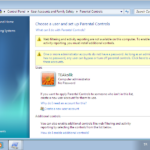

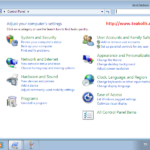

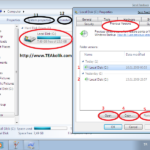

Ellerine sağlık kardeşim, birçok şeyi bir araya toplayıp yararlı bilgiler vermişsinz. En kısa zamanda ikinci bölümü bekliyorum.
XP’ye göre nasıl hocam, ona göre yükleyeyim ben de şimdi 🙂
Söylediğim gibi XP ‘ye göre biraz yavaş Vista’ya göre hızlı. Gerçi XP’yi EEEPC ‘me kurmuştum kasmıştı ama Windows 7 onun kadar kasmıyor…
farz o zaman farz. 🙂 hangi sürümünü indirmiştiniz, link verebilirseniz; muhteşem olabilir. olur yani 😀
Official download page (registration required):
Windows 7 Beta 1 – 32-bit (x86) and 64-bit (x64)
bn hala xp den vazgeçememiş biriyim 7 yi denemek isterim ama daha 7 için oyun üretmediler onun için biraz daha beklersem iyi olacak gibi eğer xp dekiler çalışırsa geçecem yardım ederseniz sevinirim
mrb , bana acil windows 2007 denetim masası özellikleri lazım nasıl bulabilirim ? :S
bende win7kurdum ancak wlan driverim yok ve hiçbiyerde bulamıyorum.senyüklemişsn bana yardım edebilr misin nal halledicem
bu yazıyı yazalı uzun olmus ama size bişi danışmak istiyorum aore efekleri cok güsel olmus demissiniz incelemenizde bende bu efekler calısmıyo nedeni video kartının driverini tam tanımamıs olması bunun yüzünden msn den cam da acamıyorum cam driveri tam normalde calısıo bana bi yardımcı olursanız sevinirim siz onun driverini nasıl yüklediniz w7 kendi yüklediysede aygıt yöneticisinde ne yazmıs bunu merak ettim simdiden tesekkür ederim